 |
АвтоАвтоматизацияАрхитектураАстрономияАудитБиологияБухгалтерияВоенное делоГенетикаГеографияГеологияГосударствоДомДругоеЖурналистика и СМИИзобретательствоИностранные языкиИнформатикаИскусствоИсторияКомпьютерыКулинарияКультураЛексикологияЛитератураЛогикаМаркетингМатематикаМашиностроениеМедицинаМенеджментМеталлы и СваркаМеханикаМузыкаНаселениеОбразованиеОхрана безопасности жизниОхрана ТрудаПедагогикаПолитикаПравоПриборостроениеПрограммированиеПроизводствоПромышленностьПсихологияРадиоРегилияСвязьСоциологияСпортСтандартизацияСтроительствоТехнологииТорговляТуризмФизикаФизиологияФилософияФинансыХимияХозяйствоЦеннообразованиеЧерчениеЭкологияЭконометрикаЭкономикаЭлектроникаЮриспунденкция
Рисуем реалистичную каплю
|
Читайте также: |
Рисуем реалистичную каплю»
Реалистичная капелька воды на листке (в фотошопе) своими руками...
Видел я как-то давно на просторах интернета урок о том, как нарисовать каплю воды. Я искать его не стал и решил написать такой урок самому, причём я придумал как можно её сделать более реальной — ведь если разобраться, то ничего в этих уроках сложного нет.
Рисуем реалистичную каплю
1. Открываем какое-нибудь изображение, на котором мы будет собственно рисовать эту капельку воды. Лучше всего для этого подойдёт какое-нибудь растение, листок. Я взял кусок обоины следующего вида:

2. Сейчас давайте представим как будет выглядеть капля на нашем листке и с помощью Elliptical Marque Tool сделаем выделение, зальём его любым цветом (с помощью инструмента Paint Bucket Tool):

3. Теперь давайте непрозрачность (Fill) слоя с каплей сделаем 0%. Ну а после этого заходим в Blending Options этого слоя и на вкладке Drop Shadow (отбрасывание тени) выставим следующие значения:

4. На вкладке Inner Shadow (внутренняя тень) выставим такие значения:
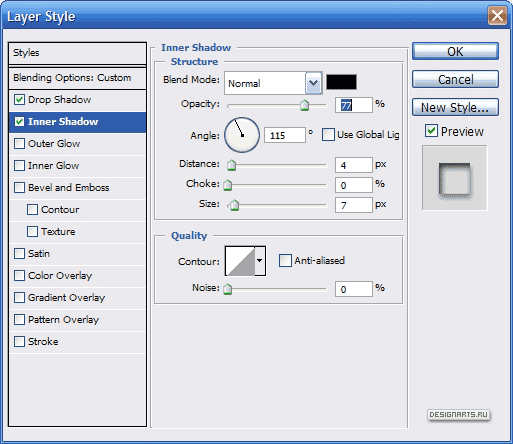
5. А на Inner Glow (внутреннее свечение) такие:

После этих операций наше изображение быдет таким:
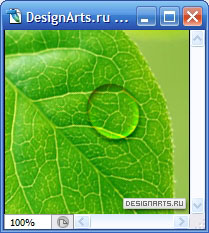
6. Теперь давайте сделаем так, чтобы рисунок под каплей выглядел немного увеличенно и выпуклей (как под увеличительным стеклом). Для этого зажимаем Ctrl, кликаем по слою с каплей, затем отпускаем Ctrl и кликаем на слой с листиком, используем на нём следующий фильтр: Filter —> Distort —> Spherize со следующими значениями:

И после этого наша капля примет следующий вид:

7. Сейчас осталось только добавить немного бликов. Создаём новый слой, делаем выделение (с помощью Elliptical Marque Tool и заливаем белым цветом, вот так:

8. Добавляем к этому слою маску (кликаем на слое с бликом, затем снизу на панели слоёв жмём клопку Add layer mask), и с помощью градиента (Gradient Tool) заливаем маску снизу вверх:

9. Ну и снизу капли тоже добавим небольшой блик (как будто он находится на внутренней нижней стороне капли) таким же образом:

10. Теперь можно ещё чуть-чуть поиграться с параметрами, немного получше сделать блики и наша капля готова! Вот так будет выглядеть окончательный вариант:

Поздравляю! Вы нарисовали реалистичную каплю! Может у вас получится она даже получше чем у меня — тут главное побольше поэкспериментировать..
Поиск по сайту: